Désactivation des raccourcis d'accès rapide dans Google Drive

Récemment, Google a introduit une nouvelle fonctionnalité dans Google Drive qui facilite l'accès rapide aux fichiers récemment ouverts ou récemment édités par Google Drive. en les affichant en haut de la page Google Drive. Cependant, si vous voulez désactiver cette fonction, vous pouvez le faire facilement.
De nombreux utilisateurs apprécient probablement cette fonctionnalité, mais pour certains, c'est juste un désagrément et occupe un terrain précieux. Heureusement, vous pouvez désactiver cette fonctionnalité sur l'interface Web de Google Drive, ainsi que dans les applications Google Drive pour iPhone et Android. Voici comment procéder:
Sur l'interface Web
Accédez à drive.google.com pour accéder à Google Drive, puis cliquez sur l'icône en forme d'engrenage dans le coin supérieur droit de la fenêtre.
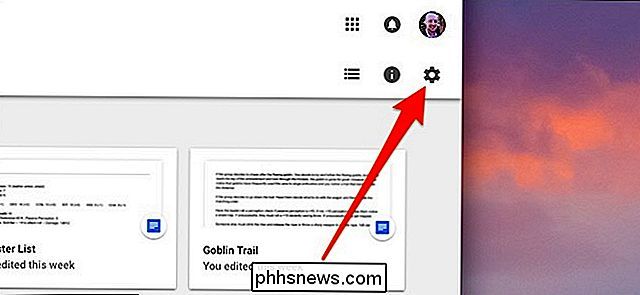
Cliquez sur "Paramètres".
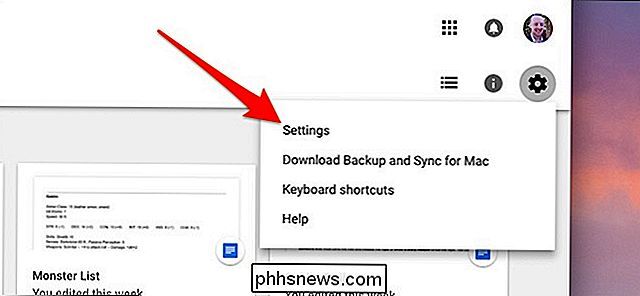
Trouvez la fonction "Accès rapide" et décochez la case "Rendre les fichiers pertinents à portée de main quand vous en avez besoin."
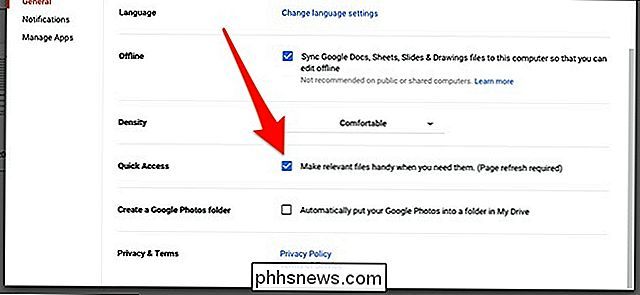
Cliquez sur "Terminé" en haut de cette fenêtre puis actualisez la page. Poof!
Dans l'application iPhone
Si vous êtes un utilisateur d'iPhone, ouvrez l'application Google Drive et appuyez sur le bouton de menu dans le coin supérieur gauche de l'écran.
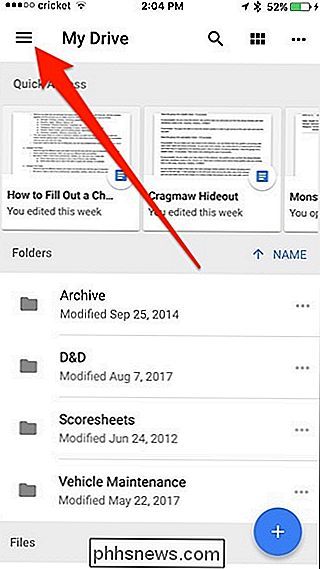
Sélectionnez "Paramètres" sur
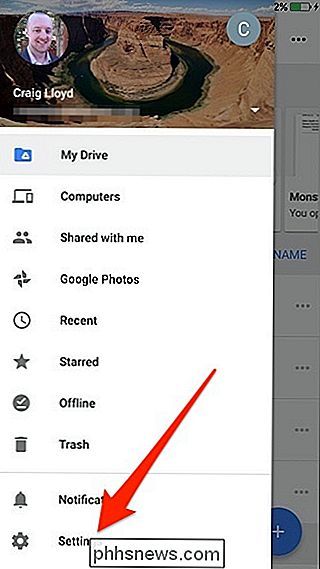
Tapez sur "Accès rapide".
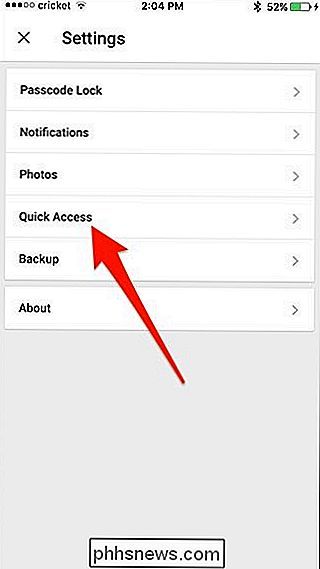
Tapez sur l'interrupteur à bascule à côté de "Activer l'accès rapide" pour le désactiver.
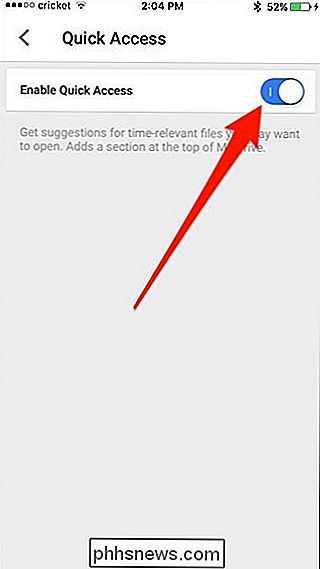
Dans l'application Android
Sur Android, ouvrez Google Drive appuyez sur le bouton de menu dans le coin supérieur gauche
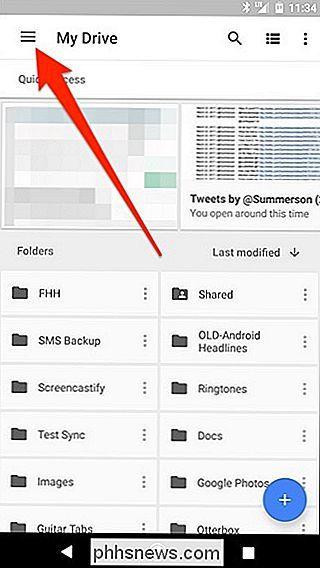
Faites défiler vers le bas et sélectionnez "Paramètres"
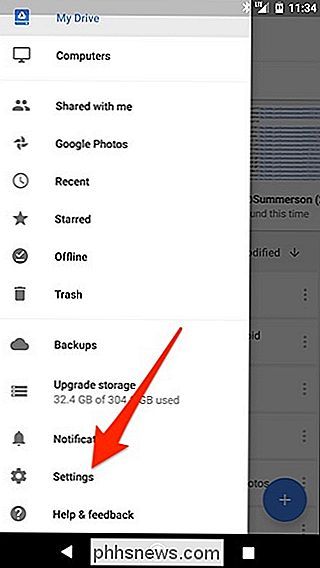
Tapez sur l'interrupteur à bascule à côté de "Activer l'accès rapide" pour le désactiver.
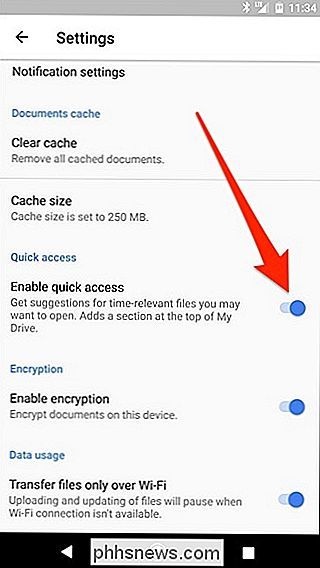

Comment empêcher certaines personnes de voir votre histoire sur Instagram
L'article d'Instagram est incroyablement populaire; il a maintenant plus d'utilisateurs quotidiens que Snapchat, l'application qu'il copie. Le problème est, sauf si vous avez un compte Instagram privé, n'importe qui, y compris votre mère, peut vous suivre. Si vous souhaitez publier des photos de vos soirées dans votre histoire Instagram, mais aussi éviter un dîner en famille gênant, voici comment empêcher certaines personnes de le voir.

Désactivation du microphone sur votre caméra Netgear Arlo Pro
La caméra Arlo Pro enregistre non seulement la vidéo lorsqu'elle détecte un mouvement, mais elle peut également capturer l'audio. Cependant, si ce n'est pas une fonctionnalité dont vous profiterez vraiment, voici comment désactiver le microphone pour économiser un peu d'autonomie. Ouvrez l'application Arlo et appuyez sur l'onglet "Paramètres" dans le menu.



